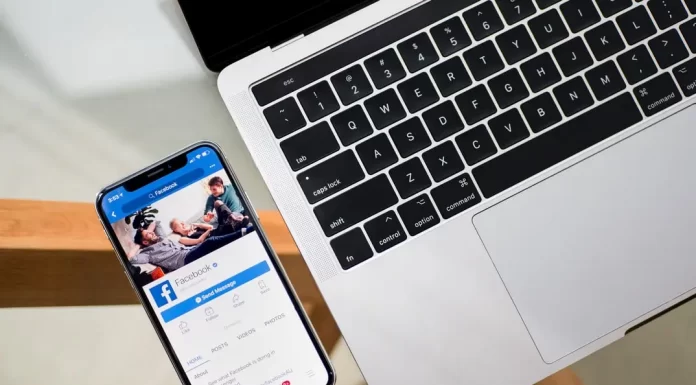
Nello spazio odierno dei media e di Internet, l’informazione viaggia alla velocità della luce. Non appena un qualsiasi evento ha avuto luogo, possiamo immediatamente osservare l’apparizione di titoli su varie risorse Internet. Lo stesso vale per Facebook. Se hai fatto un post sulla tua pagina Facebook, potrà essere ripostato da chiunque lo veda. E il maggior numero di persone possibile saprà dell’evento che hai avuto o dell’informazione che stai cercando di condividere.
Ma come ti assicuri che le informazioni che cambi nel tuo profilo Facebook non vengano mostrate? Quando fai un cambiamento, che sia qualcosa di banale come l’aggiunta di una città natale, o qualcosa di più personale come un cambiamento dello stato di una relazione, Facebook lo annuncia nelle notizie dei tuoi amici. Se preferisci non pubblicizzare certe cose o non vuoi ingombrare i feed di notizie dei tuoi amici, puoi vietare a Facebook di inviare aggiornamenti. Ecco come aggiornare il tuo profilo Facebook senza pubblicarlo.
Come cambiare l’immagine del profilo di Facebook senza postare usando il computer
Se vuoi cambiare la tua immagine del profilo di Facebook senza postare usando il tuo PC o laptop, devi seguire questi passi:
- Prima di tutto, apri il sito di Facebook e accedi al tuo account.
- Poi, clicca sull’icona del profilo.
- Dopo di che, clicca ancora una volta sulla tua immagine del profilo e seleziona “Aggiorna immagine del profilo”.
- Poi, clicca su “Carica foto”.
- Imposta la tua nuova immagine del profilo e clicca su “Salva”.
- Apri il tuo profilo e vai alla foto che hai postato.
- Clicca sul pulsante sotto il tuo nome, che probabilmente dice “Amici”.
- Infine, scegliete “Solo io”.
Una volta che hai completato questi passaggi, vedrai ancora il tuo post ma le altre persone no.
Come cambiare l’immagine del profilo di Facebook senza postare usando lo smartphone
Se vuoi cambiare la tua foto del profilo di Facebook senza postare usando il tuo smartphone, devi seguire questi passi:
- All’inizio, apri l’applicazione Facebook sul tuo smartphone e accedi al tuo account se necessario.
- Poi, vai al tuo profilo e tocca la foto del profilo.
- Dopodiché, tocca “Seleziona la foto o il video del profilo”.
- Infine, carica la tua nuova foto del profilo e deseleziona la casella accanto a “Condividi il tuo aggiornamento nel News Feed”.
Come aggiornare il profilo di Facebook senza avvisare
Se vuoi aggiornare il tuo profilo Facebook senza notificarlo a tutti, devi seguire questi passi:
- Per prima cosa, naviga nella tua Timeline di Facebook e clicca sul pulsante “Update Info”.
- Dopo di che, clicca su “Modifica” nella categoria che contiene la voce che vuoi cambiare.
- Poi, clicca sul pulsante delle impostazioni della privacy accanto alla voce specifica che vuoi cambiare, e poi cambia l’impostazione in “Solo io”.
Inserisci le nuove informazioni e poi salva le modifiche. Con la nuova impostazione della privacy, nessun altro vedrà le modifiche nel suo news feed, ma non sarà nemmeno in grado di vedere le informazioni sulla tua Timeline.
Quali sono le opzioni di privacy per i post su Facebook
Sui social media, è comune condividere ciò che ti piace con i tuoi amici. Su Facebook, le persone possono condividere i post di altri utenti sulla loro timeline. Ma tutto dipende dalle impostazioni di privacy che l’autore ha impostato per il suo messaggio.
Facebook offre ai suoi utenti diverse opzioni di privacy. Ogni volta che pubblicate qualcosa, potreste aver visto l’opzione “Modifica pubblico”. Questa è l’opzione predefinita che ti permette di controllare chi può vedere i tuoi post su Facebook e chi no.
Le seguenti opzioni di privacy dei post sono attualmente disponibili sulla piattaforma Facebook:
- Pubblico. I post pubblici sono disponibili a chiunque sul web. Non importa se la persona ha un account Facebook o no.
- Amici. Solo le persone che sono nella tua lista di amici potranno vedere le tue pubblicazioni.
- Amici esclusi. Questa opzione ti permette di selezionare gli amici che vuoi escludere dalla lista del pubblico.
- Amici specifici. Solo i tuoi amici selezionati potranno vedere e partecipare al post.
- Solo io. Nessuno tranne te può vedere il tuo post.
- Personalizzato. Questa opzione è un mix tra l’opzione “Amici esclusi” e l’opzione “Amici specifici”. L’autore di un post può includere ed escludere gli amici dalla sua lista di amici.